别等数据丢失才后悔!苹果手机备份技巧,3种方式任选,安全又省心
目录
在数字化时代,手机存储了大量照片、联系人、备忘录等重要数据。对于苹果手机用户而言,掌握正确的数据备份方法至关重要。下面本文将带来三种iPhone手机备份方法,帮助大家快速备份手机数据。
一、使用第三方工具备份
市面上还有不少好用的第三方备份软件,比如牛学长苹果数据管理工具,支持选择性备份数据,用户可根据自己的需求全选或选择性备份部分数据;还能在备份完成后在线预览和导出数据,非常灵活。
iPhone数据备份:
第1步:打开牛学长苹果数据管理工具,选择“备份和恢复”功能。备份iPhone数据选择点击“备份”。

第2步:数据备份界面将会显示软件支持的所有备份数据类型,这里可全选所有数据,也可按照自己的需要选择性备份部分数据。

选择好想要备份的数据类型后,再点击“备份”,等待备份数据进度条走完即可。
注意!在软件进行数据备份期间,不要将iPhone屏幕锁住,否则可能出现备份错误、中断、失效等情况。
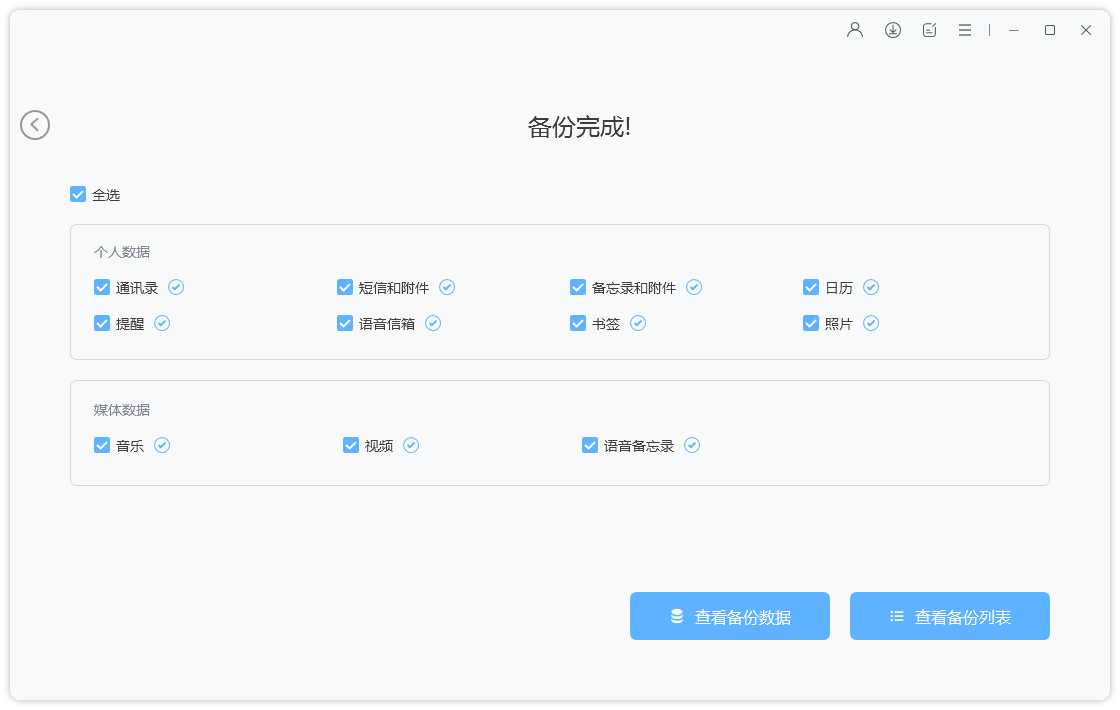
二、使用 iCloud 备份
1、打开手机 “设置”,点击顶部的个人账号名称,然后点击 “iCloud”。
2、点击 “iCloud 备份”,打开 “备份此 iPhone” 开关。
3、iPhone 接入电源、锁定并接入无线局域网时,iCloud 会每天自动备份手机数据。也可以点击 “立即备份” 进行手动备份。

三、 使用电脑进行本地备份
如果你觉得iCloud空间不够用,或者更习惯用电脑管理数据,那么通过Finder(macOS Catalina及以后版本)或iTunes(Windows电脑或旧版macOS)备份是绝佳选择。
备份步骤:
1、使用USB数据线将iPhone连接到电脑。
2、在电脑上打开Finder或iTunes。
3、在软件中选中你的iPhone设备。
4、在备份选项中选择“这台电脑”。
5、为提升安全性,建议勾选“加密本地备份”并为备份设置一个密码,这可以同时备份你的“健康”和“钥匙串”数据。
6、点击“立即备份”即可开始。
最后希望这篇文章能帮助你全面了解苹果手机的数据备份方式。妥善备份数据,就能在更换新机或意外发生时,从容不迫地找回所有重要信息。